在咪咕音乐APP中,用户能够自由播放自己喜欢的音乐歌曲,还能够连接车载蓝牙在开车时播放音乐,那么在连接车载蓝牙时要怎么查看歌词呢?设置车载屏幕歌词的方法有哪些呢?想必各位小伙伴对于咪咕音乐在哪里显示车载蓝牙歌词和设置车载屏幕歌词方法教程等内容都有非常多的疑惑,那么接下来就和小编一起去到正文中一探究竟吧!
咪咕音乐设置车载屏幕歌词方法教程
打开咪咕音乐。
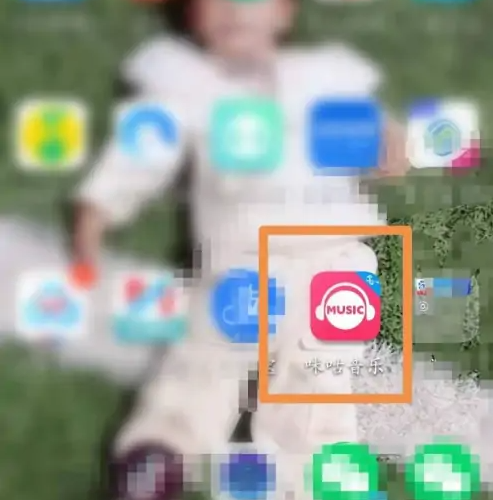
点击右上角的三条横杠。
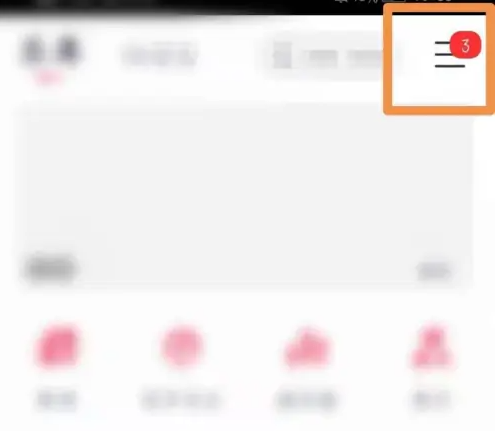
点击设置。
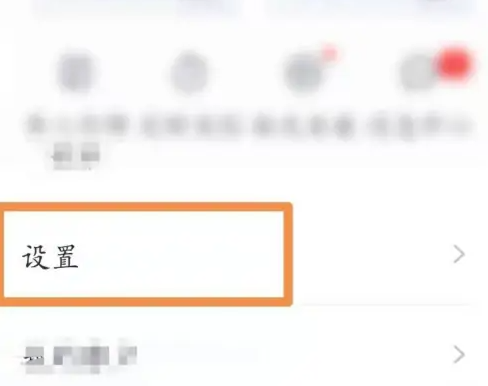
点击车载蓝牙歌词。
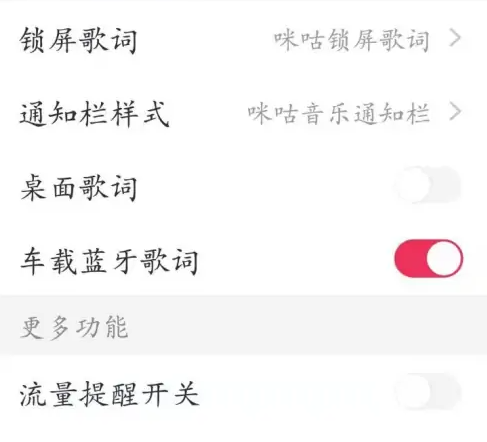
点击开启。
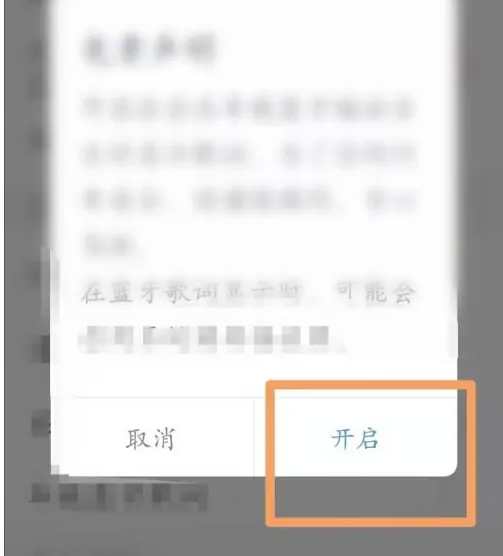
以上就是为您带来的咪咕音乐在哪里显示车载蓝牙歌词和设置车载屏幕歌词方法教程的全部内容,希望可以解决大家对此的疑惑,为你带来帮助,欢迎大家来到本站阅读浏览!




